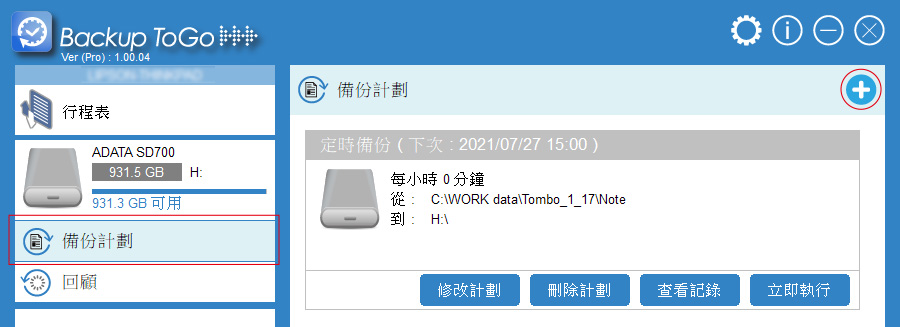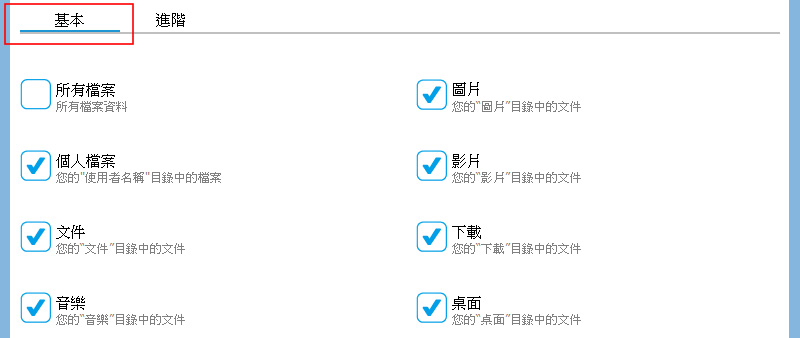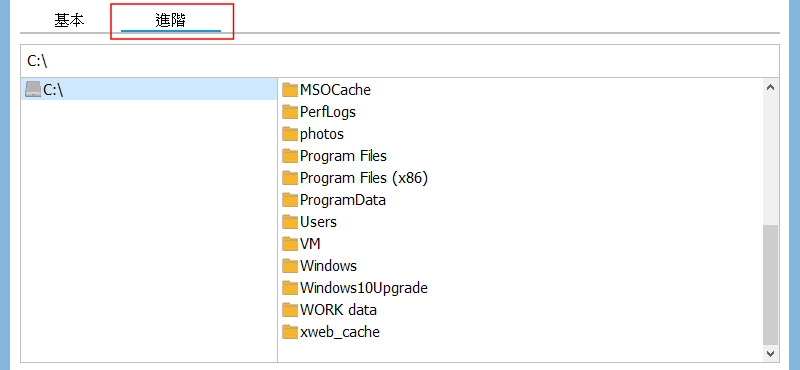| 備份計劃(僅限Windows版本) |
|
| Backup ToGo可備份您的電腦資料,可以過濾檔案類型或自行選擇要備份的資料夾。建立備份計劃後,Backup
ToGo最初會將完整的所選資料備份儲存到您的儲存裝置。後續備份時,Backup ToGo只會儲存已變更的資料。這有助於減少每個排程備份所需的時間和空間。 |
| |
|
備份計劃可以設定多個排程,方便你靈活運用,只要在主畫面左側選擇目標儲存裝置的備份計劃,再按最右邊的[+],就可以開始新增備份計劃了。 |
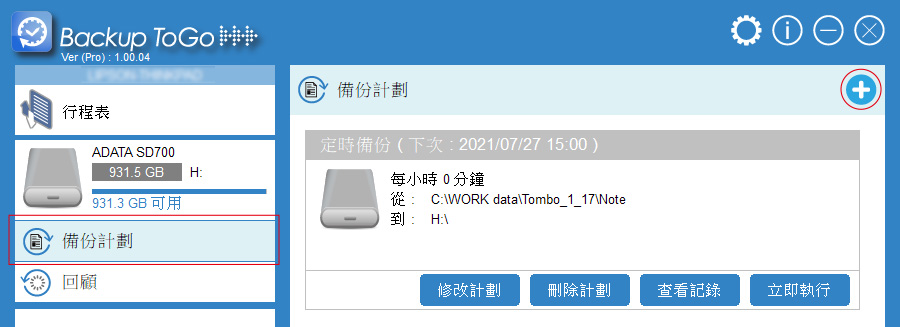 |
| |
| 步驟 1:選擇備份內容 |
有兩種方式可選取要納入備份中的內容:「基本」和「進階」。
|
 |
| |
| 基本 |
| 按一下勾選方塊以加入下列非系統內容: |
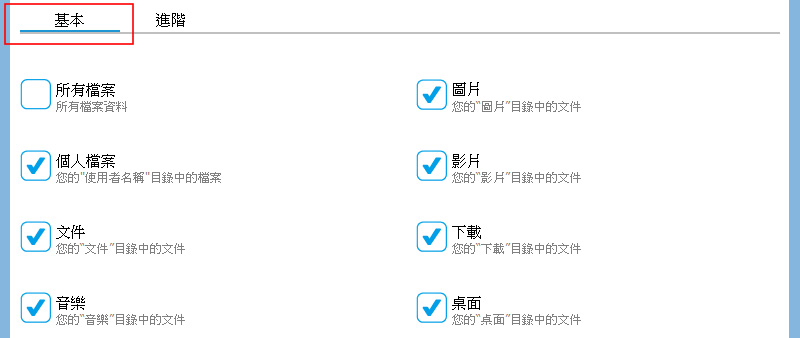 |
|
| 所有檔案 |
本地所有磁碟機代號,不包括外接式儲存裝置。 |
| 個人檔案 |
"使用者名稱"目錄中的檔案 |
| 文件 |
"文件"目錄中的檔案 |
| 音樂 |
"音樂"目錄中的檔案 |
| 圖片 |
"圖片"目錄中的檔案 |
| 影片 |
"影片"目錄中的檔案 |
| 下載 |
"下載"目錄中的檔案 |
| 桌面 |
"桌面"目錄中的檔案 |
|
| |
| 進階 |
| 若要透過更強大的控制功能選取內容,按一下進階,選取你要備份的目錄。 |
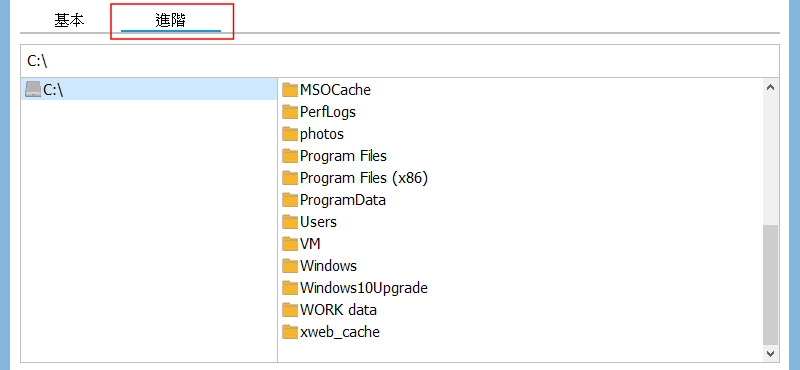 |
| |
| 步驟 2:選擇備份目的地 |
| 1. |
按一下要用於備份的目的地儲存代號。 |
| 2. |
選取裝置後,按一下下一步。 |
|
| |
| 步驟 3:選擇備份方式 |
| 即時備份 |
即時備份變動的檔案,但沒有時光回溯功能。 |
| 每小時備份 |
每小時備份變動的檔案一次,記錄備份時間點,可以時光回溯。 |
| 每日備份 |
每天備份變動的檔案一次,記錄備份時間點,可以時光回溯。 |
| 每週備份 |
每週備份變動的檔案一次,記錄備份時間點,可以時光回溯。 |
| 每月備份 |
每月備份變動的檔案一次,記錄備份時間點,可以時光回溯。 |
| 快照 |
立即執行一次備份,不建立計劃,記錄備份時間點,可以時光回溯。 |
|
| |
| 已經建立好備份計劃 |
| 1. |
建立好備份計劃後,你還可以修改備份計劃、刪除備份計劃或立即執行備份計劃。 |
| 2. |
備份計劃執行過一次後,會增加一個查看記錄選項。 |
|
| |
| 排程備份 |
| Backup ToGo會在你建立好的備份計劃中安排的時間備份所選資料夾,條件如以下所示: |
| 1. |
您的電腦已開啟。 |
| 2. |
您的儲存裝置已連接到電腦。 |
| 3. |
Backup ToGo 已經執行並常駐。 |
|
| |
|